Cómo puedo crear una Wiki educativa en Google Sites gratis, paso a paso

Google Site es una herramienta perteneciente a G Suite que se ha convertido en una de las mayores aliadas para los creadores de contenido. Permite crear sitios web como un portafolio o una Wiki educativa y de forma gratuita.
¿Qué es una Wiki?
Desde hace años las Wiki han pertenecido al complejo mundo de Internet y nos han ofrecido una gran cantidad de información útil. Algunas se han convertido en indispensables para cualquier consulta como lo es Wikipedia.
Una Wiki no es más que una comunidad para compartir contenido de interés para un grupo de personas en la red. Como se trata de un trabajo colaborativo, varios usuarios pueden crear nuevo contenido o modificar el ya existente.
Pasos para crear una Wiki
No tienes que ser un experto para iniciar tu proyecto para crear una página web, ya que Google Sites tiene a sus disposición herramientas que hacen el trabajo más fácil. Sólo tienes que enfocarte en crear el contenido y hallar el diseño que más se ajusta a tus necesidades.
- Abre el navegador y accede a tu cuenta de Google con tus datos de acceso. Si aún no tienes una cuenta de Google crea una nueva
- Ingresa a Drive de Google
- Haz clic en el botón Nuevo y selecciona la opción Más
- Selecciona la opción Sitios de Google
- Si ún no has creado tu primera página te encontrarás con las opciones de edición de tu primer sitio web. Coloca el título del sitio y el título de la página principal
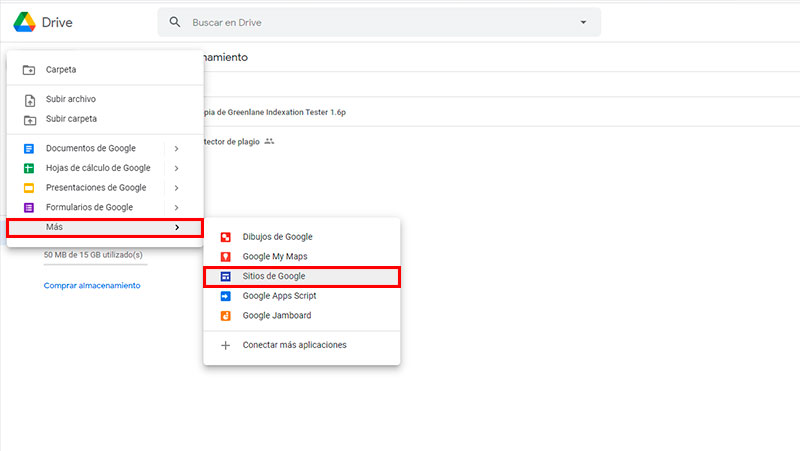
Ahora te encuentras a medio camino de crear tu wiki y si ya tienes la información que deseas colocar solo es cuestión de enfocarte en el diseño.
Diseño de la página
- Selecciona el tipo de encabezado de la página principal. Escoge entre un encabezado de portada, banner grande, banner o solo coloca el titulo de la página
- Cambia la imagen de fondo del banner. Si elegiste una de las primeras tres opciones de encabezado puedes colocar una imagen personalizada que este relacionada con tu wiki
- Cambia el tema de la página y escoge un estilo predeterminado para tus textos. Escoge entre sencillo, Aristóteles, visión, nivelado e imresión
- Cambia el color y el estilo de fuente. Desde el apartado de temas puedes modificar el color de las letras y definir sel estilo en que quieres que muestren
- Agrega un logotipo. Pasa el cursor por el encabezado de la página para elegir la opción de insertar nuevo logotipo y subir la imagen que identifica a tu Wiki en la web
Agregar contenido
- Utiliza alguno de los estilos predeterminados para agregar contenido a tu wiki. Cada elemento tiene imágenes, texto y un título
- Inserta código HTML o URL para agregar elementos externos o incluye tus documentos desde Drive
- Incluye elementos como botones, índices, carrusel de imágenes, linea divisorias, marcadores de pocisión
- Agrega contenido externo como vídeos de Youtube, calendario, mapas, documentos, presentaciones, hojas de cálculo, fórmularios o graficos
- Para agregar más páginas a tu Wiki haz clic sobre Páginas y presiona el botón con el símbolo de Más (+)/ página nueva. Luego coloca el nombre el nombre de la página
Agregar editores y publicar
- Invita a las personas que quieran que pertenezcan a tu proyecto y te ayuden a crear contenido. Haz clic en el icono de Compartir archivos con personas y grupos y escribe el correo gmail de los editores de página
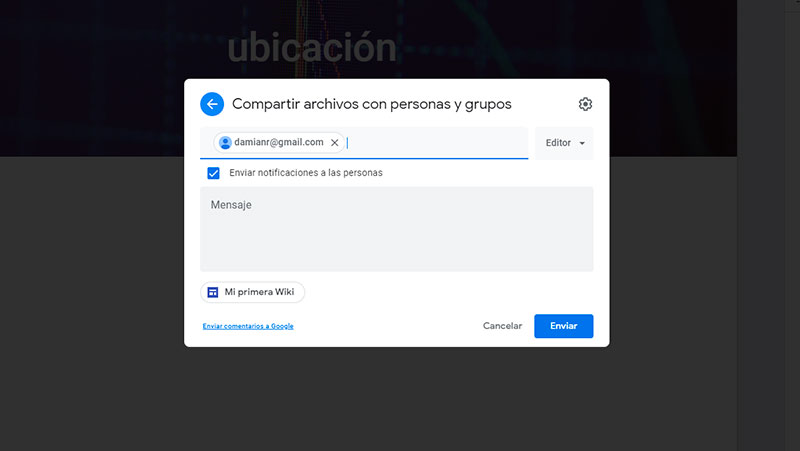
- Cuando ya tengas todo lo necesario para mostrar tu Wiki solo debes presionar el botón de Publicar. Allí deberás colocar la dirección web que contendrá la URL donde te encontrarán los usuarios en internet
- Es importante que la casilla de motores de búsquedas se encuentre inhabilitada, sino los usuarios no podrán encontrar tu página desde páginas como Google o Yahoo
- Presiona el botón Publicar
Ahora tu wiki esta terminada y publicada de forma gratis desde Google Sites. Si quieres seguir avanzando con tu proyecto tiempre puedes colocar más adelante una URL personalizada con tu propio dominio y darle un toque más profesional.